- play_arrow Ethernet Interfaces
- play_arrow Interfaces de ethernet agregadas
- Visão geral das interfaces de ethernet agregadas
- Proteção de enlaces de interfaces de ethernet agregadas
- Agendamento em interfaces de ethernet agregadas
- Balanceamento de carga em interfaces de ethernet agregadas
- Monitoramento de desempenho em interfaces de ethernet agregadas
- Gerenciamento periódico de pacotes em interfaces Ethernet
- Agregação de enlaces Ethernet
- play_arrow Gigabit Ethernet Interfaces
- play_arrow Velocidade de porta
- play_arrow Transceptores ópticos OpenZR+ de 400ZR e 400G
- play_arrow Monitoramento e resolução de problemas de interfaces Ethernet
- play_arrow Monitor Interfaces
- play_arrow Interfaces de solução de problemas
- Configure ferramentas de diagnóstico de interface para testar as conexões físicas de camada
- Localize alarmes e contadores do LINK para ethernet rápida e Gigabit
- Solucionar problemas: Porta ethernet de 10 Gigabits presa em estado baixo
- Verificar o teste de enlaces e transceptores com pseudo-random binary sequence (PRBS)
-
- play_arrow Declarações de configuração e comandos operacionais
100GbE, 40GbE e 10GbE
Leia este tópico para obter informações sobre enlaces ópticos que as placas de linha e dispositivos específicos fornecem.
Visão geral
A transmissão óptica aproveita propriedades de ondas de luz, incluindo amplitude, fase e polarização para otimizar a capacidade de um enlace de fibra óptica.
O enlace óptico oferece suporte à rede de transporte óptico (OTN), um padrão definido pelo ITU G.709. O padrão define a OTN como um conjunto de elementos de rede óptica que são conectados por links de fibra óptica.
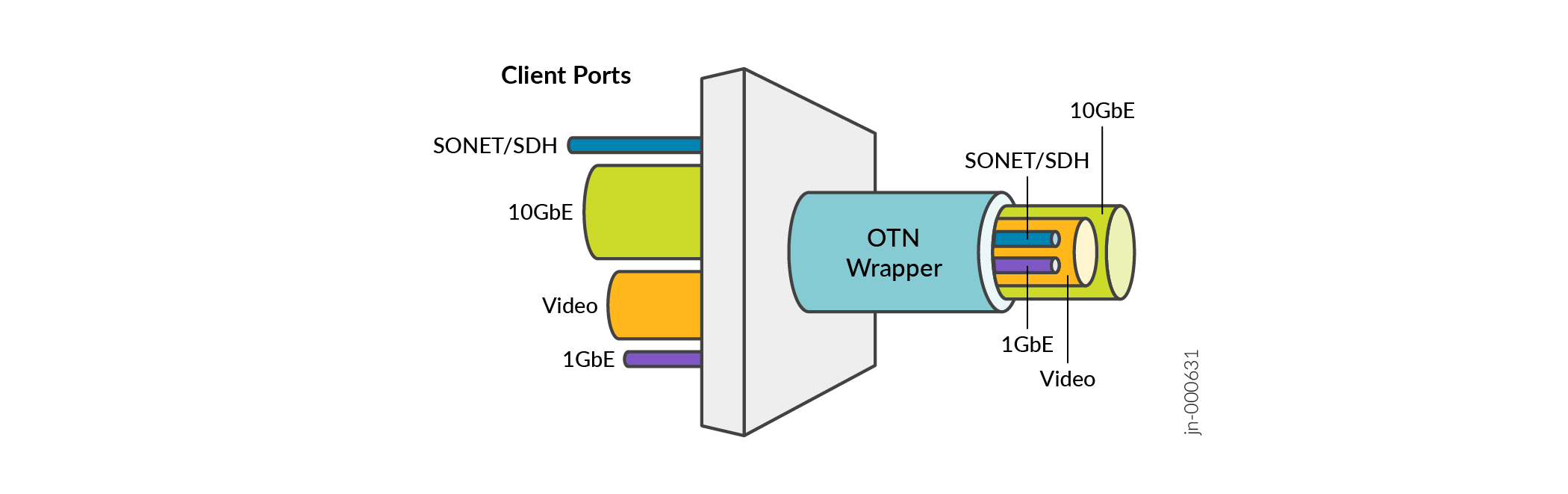
A óptica executa as seguintes funções em canais ópticos que transportam sinais do cliente:
Transporte
Multiplexação
Comutação
Gerenciamento
Supervisão
Os enlaces ópticos fazem a ponte entre redes IP de próxima geração e TDM legadas. Quando você adiciona enlaces ópticos a uma rede de multiplexação por divisão de comprimento de onda densa (DWDM), você pode gerenciar facilmente um canal. Por exemplo, você pode configurar, solucionar problemas ou ver alarmes. É um método padronizado para transporte transparente de serviços em comprimentos de onda ópticos. Dessa forma, a modificação do sinal do cliente não ocorre quando ele passa pela rede DWDM.
O padrão ITU G.709 garante:
Monitoramento de desempenho e gerenciamento de alarmes conforme especificado no padrão da ITU.
Transporte transparente de sinais Ethernet com a unidade de dados de canal óptico 2 (ODU2) e o quadro ODU2e por porta.
Taxa de erro de bit (BER) com base na correção de erro pré-encaminhamento (pré-FEC). O redirecionamento rápido (FRR) usa o PRÉ-FEC BER como uma indicação da condição de enlace de OTN.
Benefícios
A OTN oferece os seguintes benefícios:
Permite o FEC e, assim, melhora o desempenho do sistema.
Permite o manuseio de alarmes e, assim, melhora o monitoramento do sistema.
Protege a rede contra a mistura de serviços heterogêneos, economiza largura de banda e transfere qualquer tráfego de forma transparente.
Oferece suporte a links Ethernet dedicados a 1GbE, 10GbE, 40GbE e 100GbE e, assim, melhora a escalabilidade.
Recursos suportados
Recursos | Descrição |
|---|---|
Interface | Suporta:
|
Atributos:
| |
Monitoramento de desempenho (monitoramento de desempenho de 15 minutos e 1 dia e estatísticas históricas):
| |
Recursos L2 e L3 | Suporta:
|
Alarmes de travessia de limiares | Você recebe TCA quando cruza um determinado limiar configurável (limiar de medição próximo ou limiar de medição de ponta). O TCA permanece até o fim do intervalo de 15 minutos para parâmetros como OTU e ODU |
Alarmes suportados:
|
OTN Alarms and Defects
Alarmes e defeitos da OTN | Descrição |
|---|---|
CSF | Falha no sinal do cliente |
LOS | Perda de sinal |
LOF | Perda de quadro |
LOM | Perda de vários quadros |
SSF | Falha no sinal do servidor |
TSF | Falha no sinal de trilha |
OTU-FEC-DEG | Degradada pela FEC |
OTU-FEC-EXE | Erros excessivos FEC_FAIL do transponder |
OTU-AIS | Sinal de indicação de alarme |
OTU-BDI | Identificação de defeitos para trás |
OTU-IAE | Erro de alinhamento de entrada |
OTU-TTIM | Identificador de ponto de acesso de destino [DAPI], identificador de ponto de acesso de origem [SAPI], ou ambos descompactam do esperado para ser recebido. |
OTU-SD | Degradação de sinais |
OTU-SF | Falha no sinal |
ODU-LCK | Gatilhos de bloqueio de ODU para PM [monitoramento de caminho] |
ODU-AIS | Sinal de indicação de alarme |
ODU-OCI | Indicação de conexão aberta |
ODU-BDI | Indicação de defeito para trás |
ODU-IAE | Erro de alinhamento de entrada |
ODU-DAPI-TTIM | DAPI ou DAPI/SAPI são incompatíveis com o esperado para receber. |
ODU-SAPI-TTIM | Incompatibilidade entre SAPI ou DAPI/SAPI do esperado para o recebimento. |
ODU-BEI | Indicação de erro para trás |
ODU-SSF | Falha no sinal do servidor |
ODU-TSF | Falha no sinal de trilha |
ODU-SD | Degradação de sinal. |
ODU-SF | Falha no sinal |
OPU-PTM | Incompatibilidade do tipo de carga. |
PICs com suporte
A Tabela 1 descreve PICs que oferecem suporte à óptica.
| PIC | |
|---|---|
PTX3000: Versão Junos OS 13.2R2 e posterior PTX5000: Versão Junos OS 12.3R2 e posterior Versão Junos OS 13.2R1 e posterior | |
Versão Junos OS 15.1F6 Versão Junos OS 16.1R2 e posterior Versão Junos OS 17.1R1 e posterior | |
Versão Junos OS 15.1F5 e 15.1F6 Versão Junos OS 17.1R1 e posterior | |
PTX3000: Junos OS Release 15.1F6, Junos OS Release 17.1R1 e posterior PTX5000: Junos OS Release 15.1F6, Junos OS Release 17.1R1 e posterior |
Configurar enlaces ópticos
Este tópico fornece informações sobre como configurar a interface óptica, opções de OTN em uma interface e opções de óptica em uma interface.
Configure Interfaces.
Para configurar as opções específicas da interface:
Configure opções de OTN no interface
Para configurar as opções relacionadas à OTN na interface:
Vá para o
[edit interface interface-name otn-options]nível hierárquicos:content_copy zoom_out_map[edit interfaces interface-name] user@host# edit otn-options
Habilite o modo OTN como OTU2e, OTU1e ou OTU2 para a interface.
content_copy zoom_out_map[edit interfaces interface-name otn-options] user@host# set rate fixed-stuff-bytes|no-fixed-stuff-bytes|oc192
Note:fixed-stuff-bytesé para a taxa OTU2e,no-fixed-stuff-bytesé para a taxa OTU1e eoc192é para a taxa OTU2. As taxas de OTU2e e OTU1e são aplicáveis ao modo de enquadramento de LAN PHY. O OTU2 é aplicável ao modo de enquadramento DE WAN PHY. O modo de configuração é definido por meio da declaração deset interfaces framingconfiguração.Habilite o laser na interface OTN. O laser é desativado por padrão para todas as interfaces OTN.
content_copy zoom_out_map[edit interfaces interface-name otn-options] user@host# set laser-enable
Defina um identificador de rastreamento de trilha para o ponto de acesso de origem e para o ponto de acesso de destino para ODU e OTU na interface OTN.
content_copy zoom_out_map[edit interfaces interface-name otn-options] user@host# set tti (odu-dapi | odu-expected-receive-dapi | odu-expected-receive-sapi | odu-sapi | otu-dapi | otu-expected-receive-dapi | otu-expected-receive-sapi | otu-sapi) tti-identifier
Ignore o gatilho para o defeito ou defina o tempo de espera.
Configure o tempo de espera para o gatilho de defeito como:
com um valor — aguarde o atraso no tempo de espera antes de limpar o alarme quando o defeito estiver ausente na interface OTN.
para baixo com um valor — aguarde o atraso no tempo de espera antes de levantar o alarme quando o defeito ocorrer para a interface OTN.
content_copy zoom_out_map[edit interfaces interface-name otn-options] user@host# set trigger (oc-lof | oc-lom | oc-los | oc-tsf | odu-ais | odu-bdi | odu-bei | odu-iae | odu-lck | odu-oci | odu-sd | odu-ttim |opu-ptim | otu-ais | otu-bdi | otu-fec-deg | otu-fec-exe | otu-iae | otu-sd | otu-ttim) (hold-time (down value | up value) | ignore)
Habilite os alarmes de travessia de limiar para a interface OTN junto com o gatilho para o defeito.
content_copy zoom_out_map[edit interfaces interface-name otn-options] user@host# set tca (odu-tca-bbe | odu-tca-es | odu-tca-ses | odu-tca-uas | otu-tca-bbe | otu-tca-es | otu-tca-ses | otu-tca-uas ) (enable-tca | no-enable-tca | threshold)
Definir os bytes de cabeçalho de OTN como um tipo de carga de transmissão de 0 bytes a 255 bytes para os pacotes que são transmitidos na interface OTN.
content_copy zoom_out_map[edit interfaces interface-name otn-options] user@host# set bytes transmit-payload-type value
Configure o modo de correção de erro de encaminhamento (FEC) como Correção genérica de erro de encaminhamento (GFEC), correção aprimorada de erro para o futuro (EFEC), correção de erro ultra para frente (UFEC) ou não-FEC (nenhuma) para a interface OTN.
content_copy zoom_out_map[edit interfaces interface-name otn-options] user@host# set fec (gfec | ufec | efec | none)
Habilite uma ação conseqüente conforme listado no padrão ITU-T G.798 para incompatibilidade de identificador de rastreamento de trilha (TTIM) na interface OTN.
content_copy zoom_out_map[edit interfaces interface-name otn-options] user@host# set odu-ttim-action-enable
Habilite uma ação conseqüente conforme listado no padrão ITU-T G.798 para incompatibilidade de identificador de trilha OTU (TTIM) na interface OTN.
content_copy zoom_out_map[edit interfaces interface-name otn-options] user@host# set otu-ttim-action-enable
Configure o valor limite para degradação do sinal quando um alarme precisa ser levantado. Configure o valor limiar após a degradação do sinal quando o alarme precisar ser liberado. Quando você configura o intervalo junto com a
ber-threshold-signal-degrade valuedeclaração, a taxa de erro de bit (BER) deve permanecer acima do limiar de degradação do sinal para o intervalo configurado após o qual o alarme é levantado. Quando o intervalo estiver configurado junto com aber-threshold-clear valuedeclaração, o BER deve permanecer abaixo do limiar claro para o intervalo configurado após o qual o alarme é liberado.content_copy zoom_out_map[edit interfaces interface-name otn-options signal-degrade] user@host# set ber-threshold-signal-degrade value user@host# set ber-threshold-clear value user@host# set interval value
Habilite as seguintes ações para a
preemptive-fast-reroutedeclaração:FRR para trás — Insira o status local pré-FEC nos quadros OTN transmitidos e monitore os quadros OTN recebidos para o status pré-FEC.
content_copy zoom_out_map[edit interfaces interface-name otn-options preemptive-fast-reroute] user@host# set backward-frr-enable
Monitoramento da degradação de sinais de quadros OTN pré-FEC.
content_copy zoom_out_map[edit interfaces interface-name otn-options preemptive-fast-reroute] user@host# set signal-degrade-monitor-enable
Configure opções de enlaces ópticos no interface
Para configurar as opções específicas de enlace óptico na interface:
Especifique o formato de modulação no nível [
edit interface interface-name optics-options] de hierarquia.content_copy zoom_out_map[edit interfaces interface-name optics-options] user@host# set modulation-format (qpsk|8qam|16qam)
Especifique a codificação.
content_copy zoom_out_map[edit interfaces interface-name optics-options] user@host# set encoding (differential|non-differential)
Especifique a potência de saída de laser de transmissão óptica em dBm no nível [
edit interface interface-name optics-options] de hierarquia. O valor padrão de saída a laser de transmissão é de 0 dBm.content_copy zoom_out_map[edit interfaces interface-name optics-options] user@host# set tx-power value
Especifique o comprimento de onda da óptica em nanômetros.
content_copy zoom_out_map[edit interfaces interface-name optics-options] user@host# set wavelength nm
See Also
Opções de OTN e enlaces ópticos suportados
Leia este tópico para obter informações sobre as opções de enlace óptico suportados e opções de OTN em dispositivos específicos.
- Opções de OTN suportadas em roteadores de ACX6360 e ACX5448
- Opções de OTN suportadas em roteadores da Série MX
- Opções de OTN suportadas em roteadores da Série PTX
- Opções de enlaces ópticos suportados em roteadores ACX6360 e ACX5448-D
- Opções de enlaces ópticos suportados em roteadores da Série PTX10008 e série PTX10016
Opções de OTN suportadas em roteadores de ACX6360 e ACX5448
Tabela 4 lista as declarações que são suportadas nos roteadores ACX6360 e ACX5448 da Juniper Networks® no [edit interfaces interface-name otn-options] nível hierárquicos. Observe que o termo NA denota que a declaração não é aplicável a esse componente específico:
Declaração | Opções | ACX6360 (18.3R1) | ACX5448 (19.2R1) |
|---|---|---|---|
| Sim | Sim | |
| - | Sim | Sim |
| - | Sim | Sim |
- | Sim | Sim | |
- | Sim | Sim | |
- | Sim | Sim | |
- | Sim | Sim | |
- | Sim | Sim | |
- | Sim | Sim | |
Sim | Sim | ||
| Sim | Sim | |
Não | Não | ||
| Não | Não | |
|
| Sim | Sim |
| Sim | Sim | |
| Sim | Sim | |
| Sim | Sim | |
| Sim | Sim | |
| Sim | Sim | |
| Sim | Sim | |
| Sim | Sim | |
| Sim | Sim | |
| Sim | Sim | |
| Sim | Sim | |
| Sim | Sim | |
| Sim | Sim | |
| Sim | Sim | |
| Sim | Sim | |
|
| Sim | Sim |
| Sim | Sim | |
| Sim | Sim | |
| Sim | Sim | |
| Sim | Sim | |
| Sim | Sim | |
| Sim | Sim | |
| Sim | Sim | |
| Sim | Sim | |
| Sim | Sim | |
| Sim | Sim | |
| Sim | Sim | |
| Sim | Sim | |
| Sim | Sim | |
| Sim | Sim | |
| Sim | Sim | |
| Sim | Sim | |
|
| Sim | Sim |
| Sim | Sim | |
| Sim | Sim | |
| Sim | Sim | |
| Sim | Sim | |
| Sim | Sim | |
| Sim | Sim | |
| Sim | Sim |
Consulte também
Opções de OTN suportadas em roteadores da Série MX
Tabela 5 lista as declarações que são suportadas em MICs Ethernet de 100 Gigabit nos roteadores universais da Série MX da Juniper Networks® no [edit interfaces interface-Nome otn-options] nível hierárquimo.
Declaração | Opções | MIC6-100G-CFP2(MX2010 / MX2020) (13.3R3) | MIC3-100G-DWDM (MX240, MX480, MX960, MX2010 e MX2020) (15.1F5) | |
|---|---|---|---|---|
| Não | Sim | ||
| Sim ( | Sim ( | ||
| - | Sim | Sim | |
| - | Sim | Sim | |
- | Sim | Sim | ||
| - | Sim | Sim | |
- | Sim | Sim | ||
- | Sim | Sim | ||
Não | Sim | |||
Não | Sim | |||
| Não | Sim | ||
Não | Sim | |||
|
| Sim | Sim | |
Sim | Sim | |||
| Sim | Sim | ||
- | Sim | Sim | ||
- | Sim | Sim | ||
- | Sim | Sim | ||
Sim | Sim | |||
| Sim | Sim | ||
Não | Sim | |||
| Não | Sim | ||
Sim | Sim | |||
Sim | Sim | |||
Sim | Sim | |||
Sim ( | Sim ( | |||
| Sim | Sim | ||
Sim | Sim | |||
| Sim | Sim | ||
| Não | Sim | ||
| Não | Sim | ||
| Sim | Sim | ||
| Sim | Sim | ||
| Sim | Sim | ||
| Sim | Sim | ||
| Sim | Sim | ||
| Sim | Sim | ||
| Sim | Sim | ||
| Sim | Sim | ||
| Sim | Sim | ||
| Sim | Sim | ||
| Sim | Sim | ||
| Sim | Sim | ||
| Sim | Sim | ||
| Sim | Sim | ||
| Sim | Sim | ||
| Sim | Sim | ||
- | Não | Sim | ||
|
| Sim | Sim | |
| Sim | Sim | ||
| Sim | Sim | ||
| Não | Sim | ||
| Não | Sim | ||
| Sim | Sim | ||
| Sim | Sim | ||
| Sim | Sim | ||
| Sim | Sim | ||
| Sim | Sim | ||
| Sim | Sim | ||
| Sim | Sim | ||
| Sim | Não | ||
| Sim | Não | ||
| Sim | Não | ||
| Sim | Sim | ||
| Sim | Sim | ||
| Sim | Sim | ||
| Sim | Sim | ||
| Não | Sim | ||
| Não | Sim | ||
| Sim | Sim | ||
| Sim | Sim | ||
| Sim | Não | ||
| Sim | Não | ||
| Sim | Não | ||
| Sim | Sim | ||
|
| Sim | Sim | |
| Não | Sim | ||
| Sim | Sim | ||
| Não | Sim | ||
| Sim | Sim | ||
| Sim | Sim | ||
| Não | Sim | ||
| Sim | Sim | ||
| Não | Sim | ||
| Sim | Sim | ||
| Não | Sim | ||
| Sim | Sim | ||
| Não | Sim | ||
| Sim | Sim | ||
| Não | Sim | ||
Consulte também
Opções de OTN suportadas em roteadores da Série PTX
Tabela 6 lista as declarações que são suportadas em PICs Ethernet de 100 Gigabit nos roteadores da Série PTX da Juniper Networks® no [edit interfaces interface-name otn-options] nível hierárquimo.
Declaração | Opções | P1-PTX-2-100G-WDM (PTX5000/PTX3000) (13.2R1 / 13.3R1) | P2-100GE-OTN (PTX5000) (14,1R2 / 14,2R1) | P1-PTX-24-10G-W-SFPP (PTX5000) (14.2R1) | PTX10K-LC1104 (PTX10008 e PTX10016) (18.3R1) | |
|---|---|---|---|---|---|---|
| Sim | Sim | Sim | Sim | ||
| Sim | Sim ( | Sim | Sim | ||
| - | Sim | Sim | Sim | Sim | |
| - | Sim | Sim | Sim | Sim | |
- | Sim | NA | Sim | Sim | ||
| - | Sim | Sim | Sim | Sim | |
- | Sim | Sim | Sim | Sim | ||
- | Sim | Sim | Sim | Sim | ||
Sim | Não | Não | Sim | |||
Sim | Não | Não | Sim | |||
| Sim | Não | Não | Sim | ||
Sim | Não | Não | Sim | |||
|
| Não Não | Sim | Não | Sim | |
Não Não | Sim | Não | Sim | |||
| Não | Sim | Não | Sim | ||
- | Sim | Sim | Sim | Sim | ||
- | Sim | Sim | Sim | Sim | ||
- | Sim | Sim | Sim | Sim | ||
Sim | Sim | Sim | Sim | |||
| Sim | Sim | Sim | Sim | ||
Não | Sim | Não | Sim | |||
| Não | Sim | Não | Sim | ||
Sim | Não | Sim | Sim | |||
| Sim | Não | Sim | Sim | ||
Sim | Sim | Não | Sim | |||
| Sim | Não | Não | Sim | ||
| Sim | Sim | Sim | Sim | ||
Sim | Sim | Sim | Sim | |||
| Sim | Sim | Sim | Sim | ||
|
| Sim | Sim | Sim | Sim | |
| Sim | Não | Sim | Sim | ||
| Sim | Sim | Sim | Sim | ||
| Sim | Não | Sim | Sim | ||
| Sim | Sim | Sim | Sim | ||
| Sim | Não | Sim | Sim | ||
| Sim | Sim | Sim | Sim | ||
| Sim | Sim | Sim | Sim | ||
| Sim | Não | Sim | Sim | ||
| Sim | Sim | Sim | Sim | ||
| Sim | Não | Sim | Sim | ||
| Sim | Sim | Sim | Sim | ||
| Sim | Sim | Sim | Sim | ||
| Sim | Não | Sim | Sim | ||
| Sim | Sim | Sim | Sim | ||
| Sim | Não | Sim | Sim | ||
- | Não | Não | Sim | Sim | ||
|
| Sim | Sim | Sim | Sim | |
| Sim | Sim | Sim | Sim | ||
| Sim | Sim | Sim | Sim | ||
| Sim | Sim | Sim | Sim | ||
| Sim | Não | Sim | Sim | ||
| Sim | Sim | Sim | Sim | ||
| Sim | Sim | Sim | Sim | ||
| Sim | Sim | Sim | Sim | ||
| Sim | Sim | Sim | Sim | ||
| Sim | Sim | Sim | Sim | ||
| Sim | Sim | Sim | Sim | ||
| Sim | Sim | Sim | Sim | ||
| Sim | Sim | Sim | Sim | ||
| Sim | Sim | Sim | Sim | ||
| Sim | Sim | Sim | Sim | ||
| Sim | Sim | Sim | Sim | ||
| Sim | Sim | Sim | Sim | ||
| Sim | Sim | Sim | Sim | ||
| Sim | Sim | Sim | Sim | ||
| Sim | Sim | Sim | Sim | ||
| Sim | Sim | Sim | Sim | ||
|
| Sim | 14.1R2 14.2 | Sim | Sim | |
| Sim | Sim | Sim | Sim | ||
| Sim | Sim | Sim | Sim | ||
| Sim | Sim | Sim | Sim | ||
| Sim | Sim | Sim | Sim | ||
| Sim | Sim | Sim | Sim | ||
| Sim | Sim | Sim | Sim | ||
| Sim | Sim | Sim | Sim | ||
Consulte também
Opções de enlaces ópticos suportados em roteadores ACX6360 e ACX5448-D
Tabela 7 lista as declarações que são suportadas em roteadores ACX6360 e ACX5448-D no nível de [edit interfaces interface-name optics-options] hierarquia.
Declaração | Opções | Soltar (18,2R1, 18,3R1 e 19,2R1-S1) | Interfaces com suporte | |
|---|---|---|---|---|
| Sim | Ot | ||
alta polarização | - | Sim | Ot | |
| - | Sim | Ot | |
| - | Sim | Ot | |
| - | Sim | Ot | |
| Sim | Ot | ||
| Sim | Ot | ||
Sim | ||||
| Sim | |||
| Sim | |||
| Sim | |||
|
| Sim | Ot | |
| Sim | |||
| Sim | |||
| Sim | |||
| Sim | |||
| Sim | |||
| Sim | |||
| Sim | |||
| Sim | |||
| Sim | |||
| Sim | |||
| Sim | |||
| Sim | |||
| Sim | |||
| Sim | |||
| Sim | |||
| Sim | |||
| Sim | |||
| Sim | |||
Dbm | Sim | Ot | ||
nm | Sim | Ot | ||
Consulte também
Opções de enlaces ópticos suportados em roteadores da Série PTX10008 e série PTX10016
Tabela 8 lista as declarações que são apoiadas no roteador PTX10008 da Juniper Networks® e no roteador da Série PTX10016 da Juniper Networks® no [edit interfaces interface-name optics-options] nível hierárquimo.
Declaração | Opções | Soltar (18.3R1) | Interfaces com suporte | |
|---|---|---|---|---|
alarme com baixo alarme de luz | link para baixo | syslog | Sim | Ot | |
tca carrier-frequency-offset-high-tca |
| Sim | Ot | |
tx-power | Dbm | Sim | Ot | |
alerta de alerta de baixa luz | link para baixo | syslog | Sim | Ot | |
| - | Sim | Ot | |
- | Sim | Ot | ||
- | Sim | Ot | ||
| Sim | Ot | ||
Sim | ||||
| Sim | |||
|
| Sim | Ot | |
| Sim | |||
| Sim | |||
| Sim | |||
| Sim | |||
| Sim | |||
| Sim | |||
| Sim | |||
| Sim | |||
| Sim | |||
| Sim | |||
| Sim | |||
| Sim | |||
| Sim | |||
| Sim | |||
|
| Sim | Ot | |
| Sim | |||
| Sim | |||
| Sim | |||
| Sim | |||
| Sim | |||
| Sim | |||
| Sim | |||
| Sim | |||
| Sim | |||
| Sim | |||
| Sim | |||
| Sim | |||
| Sim | |||
| Sim | |||
| Sim | |||
| Sim | |||
| Sim | |||
| Sim | |||
| Sim | |||
| Sim | |||
Correção de erros e taxa de erro de bits
As interfaces de OTN usam a correção de erro pré-encaminhamento (pré-FEC) PARA monitorar a condição de um link OTN. Leia este tópico para entender mais sobre como os links OTN e os modos FEC suportados nos dispositivos.
- Visão geral
- Modos de correção de erro para o futuro suportados
- Medição de atraso no caminho da ODU para monitoramento de desempenho
Visão geral
Interfaces ópticas na Série PTX suportam o monitoramento da condição de um link óptico usando a taxa de erro de erro pré-encaminhamento (pré-FEC). Os PICs a seguir oferecem suporte ao monitoramento pré-FEC BER:
P1-PTX-2-100G-WDM
P2-100GE-OTN
P1-PTX-24-10G-W-SFPP
Os PICs usam correção de erro de encaminhamento (FEC) para corrigir erros de bits nos dados recebidos. Enquanto o PRÉ-FEC BER estiver abaixo do limite da FEC, todos os erros de bits são identificados e corrigidos com sucesso e, portanto, nenhuma perda de pacote ocorre. O sistema monitora o PRÉ-FEC BER em cada porta. Isso dá um aviso antecipado da degradação do enlace. Ao configurar um limiar e intervalo PRÉ-FEC DENS apropriados, você permite que o PIC tome medidas preventivas antes que o limite de FEC seja atingido. Se você combinar a lógica de limiar DER pré-FEC com o redirecionamento rápido do MPLS, então você pode evitar ou minimizar a perda de pacotes.
Você deve especificar tanto o limiar de degradação de sinal (degradado por um limiar de sinal) quanto o intervalo (intervalo) para a interface. O limiar define os critérios DENS para uma condição de degradação de sinal e o intervalo define a duração mínima sobre a qual o BER deve exceder o limite antes que um alarme seja levantado. A relação entre o limiar e o intervalo é ilustrada em Figura 1. Depois que um alarme é levantado, se o BER retornar a um nível abaixo do valor claro do limiar (sem limite máximo), o alarme será liberado.
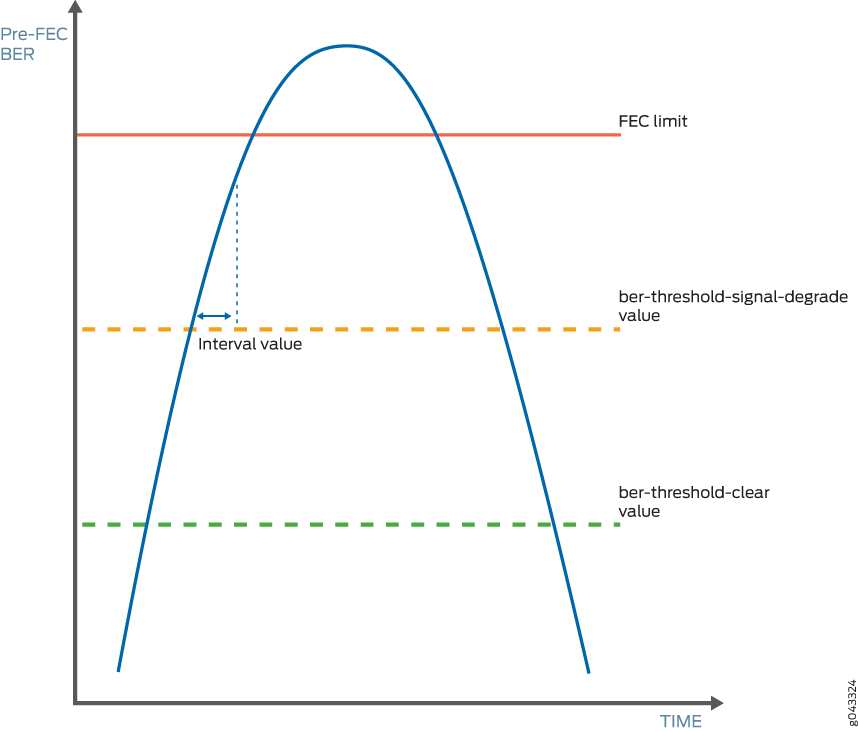
Com o monitoramento PRÉ-FEC BER habilitado, quando o limiar de degradação do sinal PRÉ-FEC BER configurado é atingido, o PIC para de encaminhar pacotes para a interface remota e aumenta o alarme da interface. Os pacotes de entrada continuam a ser processados. Se o monitoramento PRÉ-FEC BER for usado com o redirecionamento rápido do MPLS ou outro método de proteção de enlaces, o tráfego será redirecionado para uma interface diferente.
Você também pode configurar o redirecionamento rápido para trás para inserir o status local pré-FEC em quadros ópticos transmitidos, notificando a interface remota de degradação do sinal. A interface remota pode usar as informações para redirecionar o tráfego para uma interface diferente. Se você usar o monitoramento DER pré-FEC em conjunto com o redirecionamento rápido para trás, então a notificação da degradação do sinal e do redirecionamento do tráfego ocorre em menos tempo do que o necessário por meio de um protocolo de Camada 3.
Inclua as signal-degrade-monitor-enable declarações e backward-frr-enable declarações no nível de hierarquia para permitir o [edit interfaces interface-name otn-options preemptive-fast-reroute] monitoramento pré-FEC BER e o redirecionamento rápido para trás.
Quando você configura o monitoramento degradado do sinal PRÉ-FEC BER, recomendamos que você configure as declarações e as signal-degrade-monitor-enablebackward-frr-enable declarações.
Você também pode configurar os limiares DESAS pré-FEC que levantam ou limpam um alarme degradante de sinal e o intervalo de tempo para os limiares. Se os limiares e o intervalo DENP não estiverem configurados, os valores padrão serão usados.
Quando um alarme degradado por sinal recebido é ativado e o redirecionamento rápido para trás é habilitado, uma bandeira específica é inserida na sobrecarga de óptica trasmitida. O PIC remoto na extremidade oposta do link monitora a sobrecarga óptica, permitindo assim que ambas as extremidades iniciem o redirecionamento de tráfego em caso de degradação de sinal. Quando a condição de degradação do sinal é limpa, a bandeira aérea é devolvida a um estado normal.
O valor limite de degradação do sinal PRÉ-FEC DEGRADE define uma quantidade específica de margem do sistema em relação ao limite de correção DESP (ou limite FEC) do decodificador FEC recebido do PIC. Cada PIC tem um limite fec definido — é intrínseco à implementação do decodificador FEC.
Os exemplos abaixo usam medições de fator Q2 (também conhecidas como fator Q). O fatorQ 2 é expresso em unidades de decibéis em relação a um fator Q2 de zero (dBQ). O fatorQ 2 permite que você descreva a margem do sistema em termos lineares em contraste com os valores DANS, que são de natureza não linear. Depois de determinar os limiares, você deve converter os valores limiares do fator2º trimestre para o BER para inseri-los na CLI usando notação científica. O BER pode ser convertido ao fatorQ 2 usando a seguinte equação:
Q2-factor = 20 * log10 (sqrt(2) * erfcinv(2 * BER))
Para converter entre o fatorQ 2 e o BER em um programa de planilha, você pode aproximar os valores usando as seguintes fórmulas:
Para calcularo fator 2º trimestre:
content_copy zoom_out_map= 20 * LOG10(–NORMSINV(BER))
Para calcular o BER:
content_copy zoom_out_map= 1 – NORMSDIST(10^(0.05 * Q2-factor))
Inclua a ber-threshold-signal-degrade, ber-threshold-cleare interval as declarações no nível de [edit interfaces interface-name otn-options signal-degrade] hierarquia para configurar os limiares DENS e o intervalo de tempo.
Configurar um alto limiar DENS para degradação de sinal e um longo intervalo pode fazer com que o contador interno fique saturado. Essa configuração é ignorada pelo roteador, e os valores padrão são usados. Uma mensagem de log do sistema está registrada para este erro.
Valores de degradação de sinal e limite claro para PICs
Tabela 9 mostra a relação entre o limite fixo de FEC, o limiar de degradação do sinal configurável e o limiar claro configurável para diferentes PICs. Neste exemplo, aproximadamente 1 dBQ de margem de sistema foi definida entre o limite da FEC, o limiar de degradação do sinal e o limiar claro.
PIC | Tipo FEC | Limite da FEC | Limiar de degradação de sinal | Limite claro | |||
|---|---|---|---|---|---|---|---|
| Fator2 Q | BER | Fator2 Q | BER | Fator2 Q | BER | ||
P1-PTX-2-100G-WDM | SD-FEC | 6,7 dBQ | 1.5E–2 | 7,7 dBQ | 7.5E–3 | 8,7 dBQ | 3.0E–3 |
P2-100GE-OTN | G.709 GFEC | 11,5 dBQ | 8.0E–5 | 12,5 dBQ | 1.1E–5 | 13,5 dBQ | 1.0E–6 |
P1-PTX-24-10G-W-SFPP | G.975.1 I.4 (UFEC) | 9,1 dBQ | 2.2E–3 | 10,1 dBQ | 6.9E–4 | 11,1 dBQ | 1.6E–4 |
G.975.1 I.7 (EFEC) | 9,6 dBQ | 1.3E–3 | 10,6 dBQ | 3.6E–4 | 11,6 dBQ | 7.5E–5 | |
G.709 GFEC | 11,5 dBQ | 8.0E–5 | 12,5 dBQ | 1.1E–5 | 13,5 dBQ | 1.0E–6 | |
Para ajustar o limiar de degradação do sinal, você deve primeiro decidir sobre uma nova meta de margem do sistema e, em seguida, calcular o respectivo valor DESAS (usando a equação para converter do fator Q2 para o BER). Tabela 10 mostra os valores se 3 dBQ de margem de sistema em relação ao limite da FEC forem necessários para que o limite de degradação do sinal (mantendo o limiar claro em 1 dBQ em relação ao limiar de degradação do sinal).
A escolha da margem do sistema é subjetiva, pois você pode querer otimizar seus limites com base em diferentes características de enlace, tolerância a falhas e objetivos de estabilidade. Para obter orientações sobre a configuração do monitoramento pré-FEC BER e dos limiares DENS, entre em contato com seu representante da Juniper Networks.
PIC | Tipo FEC | Limite da FEC | Limiar de degradação de sinal | Limite claro | |||
|---|---|---|---|---|---|---|---|
| Fator2 Q | BER | Fator2 Q | BER | Fator2 Q | BER | ||
P1-PTX-2-100G-WDM | SD-FEC | 6,7 dBQ | 1.5E–2 | 9,7 dBQ | 1.1E–3 | 10,7 dBQ | 2.9E–4 |
P2-100GE-OTN | G.709 GFEC | 11,5 dBQ | 8.0E–5 | 14,5 dBQ | 4.9E–8 | 15,5 dBQ | 1.1E–9 |
P1-PTX-24-10G-W-SFPP | G.975.1 I.4 (UFEC) | 9,1 dBQ | 2.2E–3 | 12,1 dBQ | 2.8E–5 | 13,1 dBQ | 3.1E–6 |
G.975.1 I.7 (EFEC) | 9,6 dBQ | 1.3E–3 | 12,6 dBQ | 1.1E–5 | 13,6 dBQ | 9.1E–7 | |
G.709 GFEC | 11,5 dBQ | 8.0E–5 | 14,5 dBQ | 4.8E–8 | 15,5 dBQ | 1.1E–9 | |
Modos de correção de erro para o futuro suportados
Esta seção descreve os modos FEC suportados em diferentes roteadores no [edit interfaces interface-name otn-options] nível.
Roteadores da série MX
Placa de linha | Modo FEC | Velocidade de porta |
|---|---|---|
| 10G | |
| 10G e 100G (apenas GFEC) | |
| 10G | |
| 100G (apenas GFEC) | |
| 100G |
Roteadores da série PTX
Placa de linha | Modo FEC | Velocidade de porta |
|---|---|---|
| P1-PTX-24-10G-W-SFPP | (gfec | efec | nenhum | ufec) | 10G |
| P2-10G-40G-QSFPP | (gfec | efec | nenhum | ufec) | 10G |
| P2-100GE-OTN | (gfec | nenhum) | 100G (apenas GFEC) |
| P1-PTX-2-100G-WDM | (gfec-sdfec) | 100G |
| PTX-5-100G-WDM | (gfec | sdfec) | 100G |
Consulte também
Medição de atraso no caminho da ODU para monitoramento de desempenho
Leia este tópico para entender a medição de atraso no caminho da ODU e o monitoramento de desempenho.
- Visão geral
- Habilitando a medição de atraso no caminho da ODU
- Desativação da medição de atraso no caminho da ODU
Visão geral
O monitoramento de desempenho é um requisito importante em qualquer rede, incluindo as redes ópticas. Os principais parâmetros que afetam o desempenho são a taxa de erro de bit (BER) e o atraso. Atrasos na comunicação de dados em uma rede afetam a latência da rede. Latência de rede é o tempo demorado para que um pacote de dados viaje de um ponto designado para outro ponto designado. Se houver menos atrasos, a latência da rede será baixa. Você pode medir a latência enviando um pacote e depois recebendo-o conforme ele é devolvido a você; o tempo demorado para a ida e volta indica a latência.
A medição de atraso de caminho da unidade de dados do canal óptico (ODU) oferece medição de atraso no serviço. O atraso (ou latência) é medido transmitindo um padrão conhecido (padrão de medição de atraso) em um bit selecionado do campo de medição de atraso (DM) e medindo o número de quadros que são perdidos quando o padrão de medição de atraso é recebido na extremidade de transmissão. Por exemplo, se a bit de medição de atraso transmitido for de 1 1 1 1 1 1 1 1 1 0 0 e a broca de medição de atraso recebida for de 1 1 1 0 0 0 0 0 0, a medição de atraso começa no quadro 2 e termina no quadro 8. Isso pode ser detectado pela mudança de valor entre a bit transmitida e a bit recebida.
Frame# 10 9 8 7 6 5 4 3 2 1 Tx DM bit 1 1 1 1 1 1 1 1 0 0 Rx DM bit 1 1 1 0 0 0 0 0 0 0
O resultado da medição de atraso é 6 quadros (8 - 2).
Diretrizes para configurar a medição de atraso
Siga essas diretrizes para garantir que você obtenha uma medição de atraso precisa ao configurar a medição de atraso no serviço:
A medição de atraso unidirecional não é suportada. A medição de atraso em serviço é específica para medição de atraso de ida e volta e apenas para unidades de dados de canais ópticos.
A medição de atraso em diferentes framers para o MIC e PIC é diferente. Assim, os valores de medição de atraso são diferentes.
A resiliência não é suportada para a medição do atraso do caminho.
Os links nas interfaces locais e remotas devem estar ativos antes de configurar a medição de atraso.
Não realize testes de medição de atraso quando os sinais de manutenção da ODU forem injetados.
Não configure loopback local e loopback de rede com loopback remoto porque os dados de loopback são sobreescritos pelo padrão de medição de atraso.
Se ocorrer uma falha no link após começar a medir o atraso, a medição de atraso falha. Você deve habilitar novamente a medição de atraso na interface local para medir o atraso.
Habilitando a medição de atraso no caminho da ODU
A medição de atraso é desativada por padrão. Este tópico explica as etapas amplas para medir o atraso do caminho das unidades de dados de canais ópticos (ODU) em redes de transporte óptico (OTN). Primeiro, habilite o loopback remoto na interface remota e comprometa a configuração. Isso permite que a interface remota retome o padrão de medição de atraso para a interface local. Em seguida, inicie a medição de atraso na interface local e visualize os resultados.
Não habilite loopback remoto em ambas as extremidades (local e remoto). Se você habilitar o loopback remoto em ambas as interfaces, o padrão de medição de atraso é looped de volta continuamente entre as duas interfaces.
Antes de começar a medir o atraso no caminho da ODU na OTN, preencha as seguintes tarefas:
Certifique-se de que os links estejam ativos nas interfaces e alarmes locais e remotos não estarão configurados.
Certifique-se de que haja um atraso de 10 segundos antes de habilitar o loopback remoto. Além disso, certifique-se de que haja um atraso de 10 segundos depois de habilitar o loopback remoto na interface remota e antes de começar a medir o atraso.
Certifique-se de que os testes de medição de atraso não sejam realizados quando os sinais de manutenção da ODU forem injetados.
Certifique-se de que o loopback local e o loopback de rede também não sejam especificados porque os dados de volta em loop são subscritos pelo padrão de medição de atraso.
Se a falha no link ocorrer após você começar a medir o atraso, a medição de atraso falha. Você deve re habilitar a medição do atraso na interface local para medir o atraso.
Para habilitar a medição de atraso no caminho da ODU, execute as seguintes etapas:
Desativação da medição de atraso no caminho da ODU
A medição de atraso é desativada por padrão. Se você habilitou a medição de atraso do caminho da unidade de dados do canal óptico (ODU) usando as declarações e start-measurement as remote-loop-enable declarações, você pode usar este procedimento para desativar a medição de atraso.
Você também pode usar o delete comando ou deactivate desativar loopback remoto na interface remota. Por exemplo, você pode usar o ou deactivate interface interfacename otn-options odu-delay-management remote-loop-enable o delete interfaces interfacename otn-options odu-delay-management remote-loop-enable comando para desativar o loopback remoto na interface remota.
Para desativar a medição de atraso no caminho da ODU, primeiro desabile o loopback remoto do padrão de medição de atraso na interface remota e, em seguida, pare a medição de atraso:
Formato de mapeamento e modulação de interface para placa de linha PTX10K-LC1104
A placa de linha PTX10K-LC1104 oferece suporte a 3 módulos ópticos e 2 portas por módulos ópticos. Duas interfaces de ot são criadas para um módulo óptico. Assim, são criadas interfaces de 6 ot para uma placa de linha. O mapeamento da interface óptica para et interface é mostrado na tabela a seguir:
Interface "ot-" | Formato de modulação | Interface(s) "et" mapeada |
|---|---|---|
ot-0/0/0 | QPSK | et-x/0/0 |
8QAM | et-x/0/0 et-x/0/1 | |
16QAM | et-x/0/0 et-x/0/1 | |
ot-0/0/1 | QPSK | et-x/0/2 |
8QAM | et-x/0/1 et-x/0/2 | |
16QAM | et-x/0/2 et-x/0/3 | |
ot-0/0/2 | QPSK | et-x/0/4 |
8QAM | et-x/0/4 et-x/0/5 | |
16QAM | et-x/0/4 et-x/0/5 | |
ot-0/0/3 | QPSK | et-x/0/6 |
8QAM | et-x/0/5 et-x/0/6 | |
16QAM | et-x/0/6 et-x/0/7 | |
ot-0/0/4 | QPSK | et-x/0/8 |
8QAM | et-x/0/8 et-x/0/9 | |
16QAM | et-x/0/8 et-x/0/9 | |
ot-0/0/5 | QPSK | et-x/0/10 |
8QAM | et-x/0/9 et-x/0/10 | |
16QAM | et-x/0/10 et-x/0/11 |
Consulte também
Tabela de histórico de alterações
A compatibillidadde com o recurso dependerá da platadorma e versão utilizada. Use o Feature Explorer para saber se o recurso é compatível com sua plataforma.





















